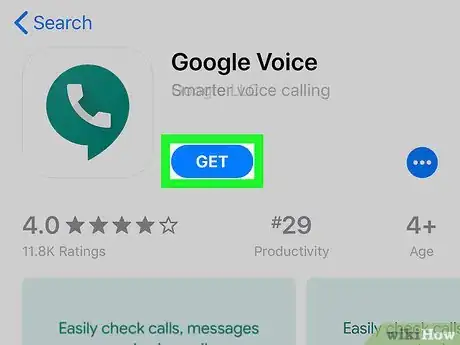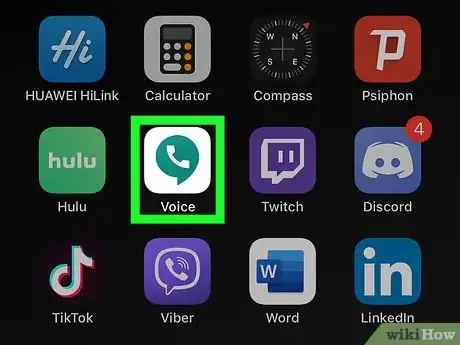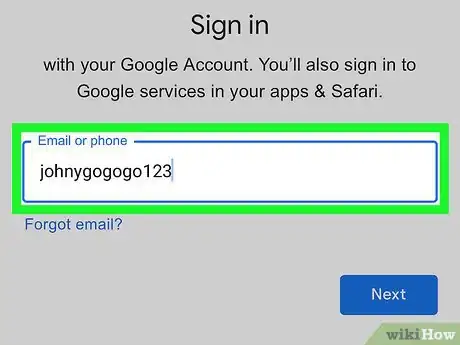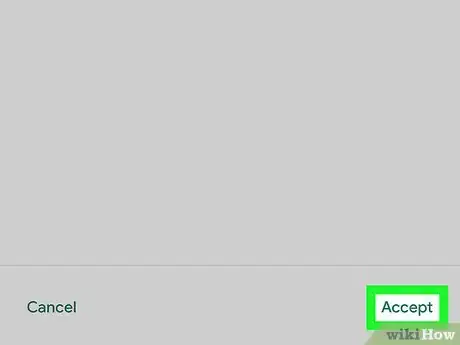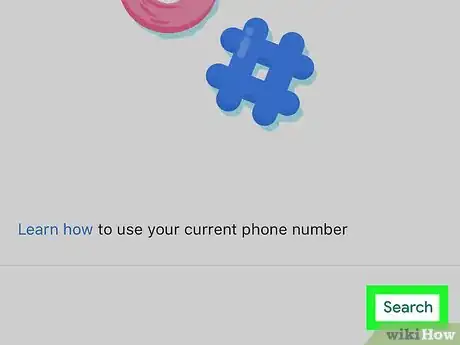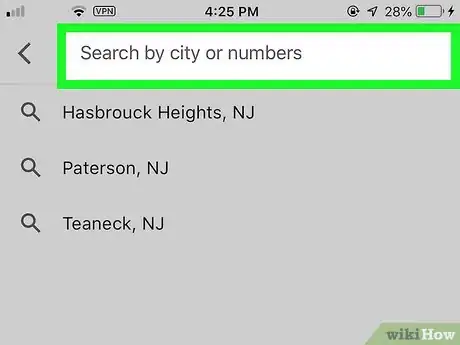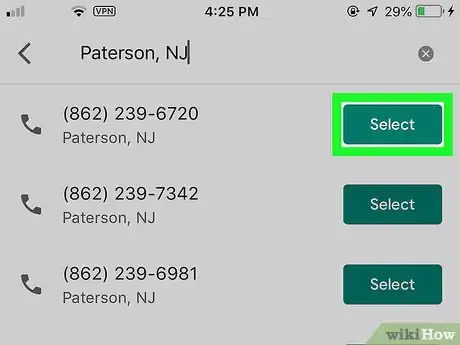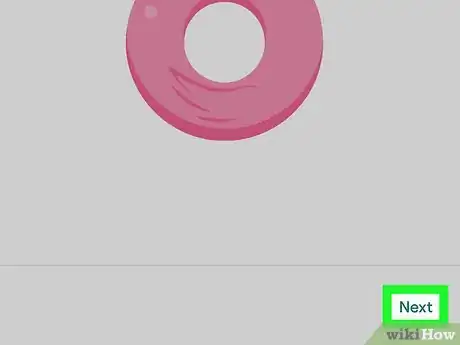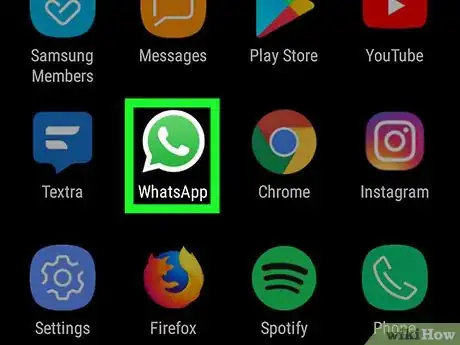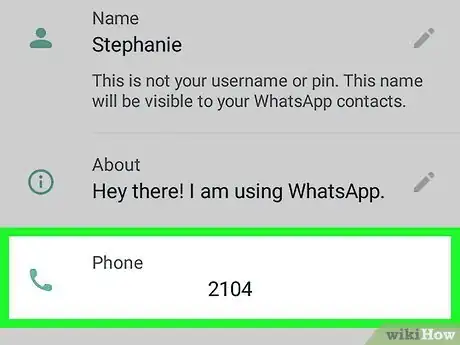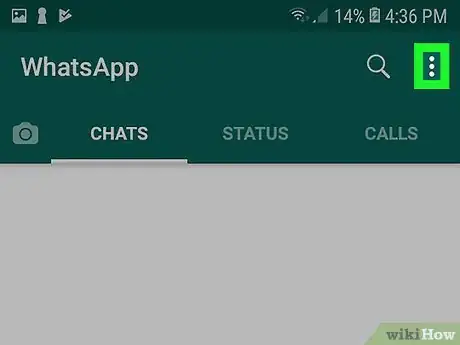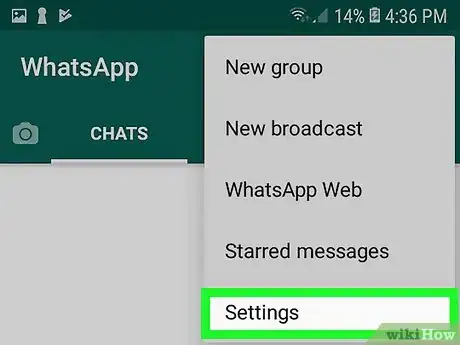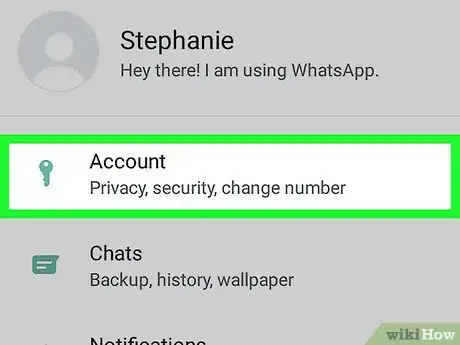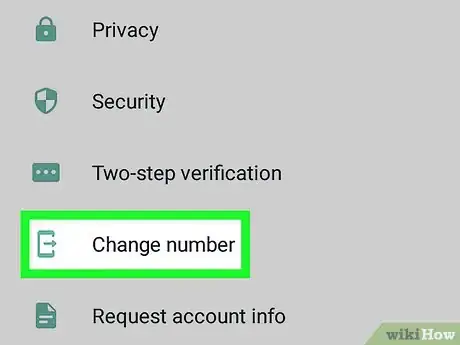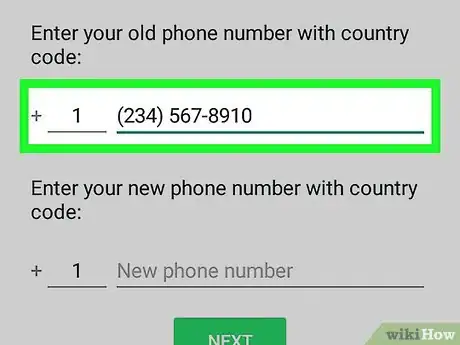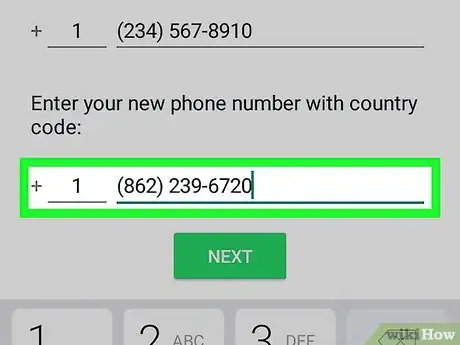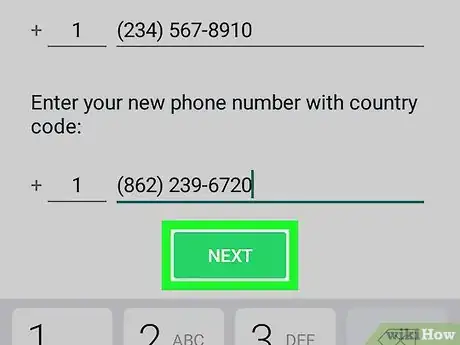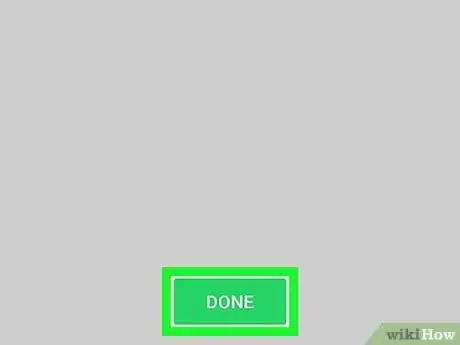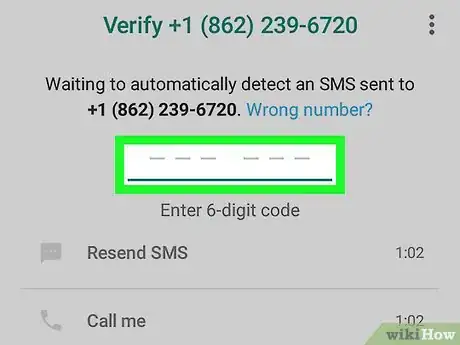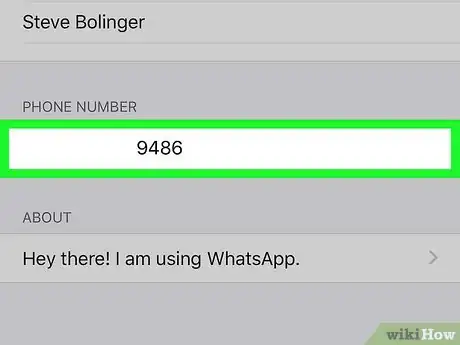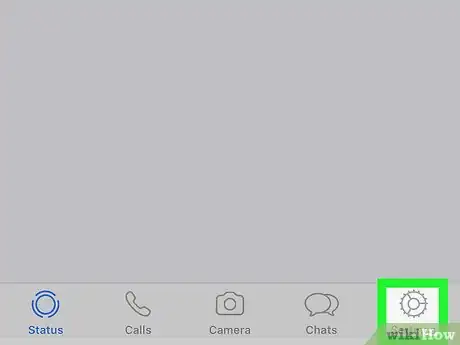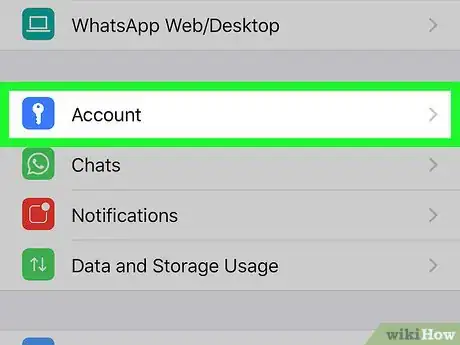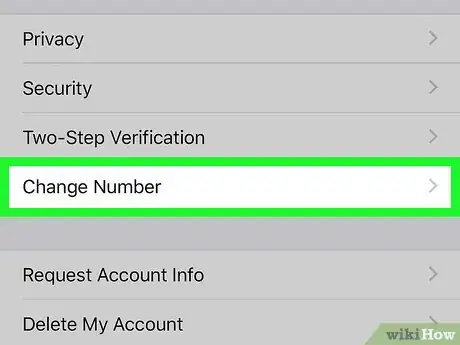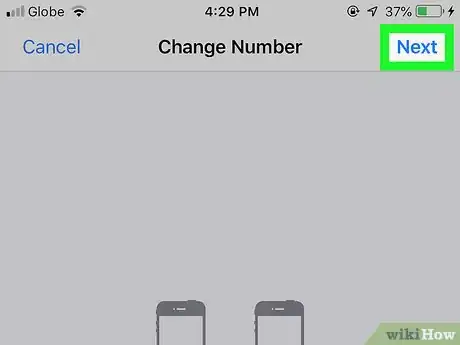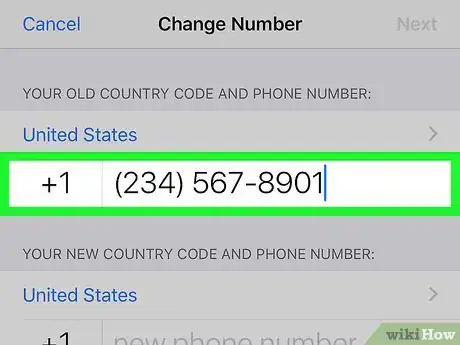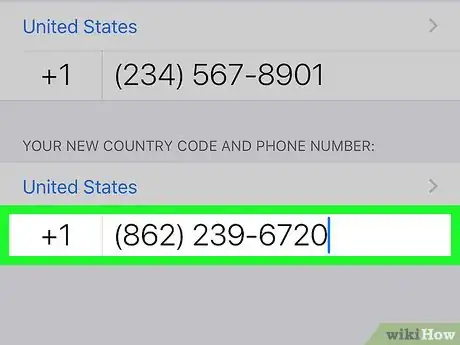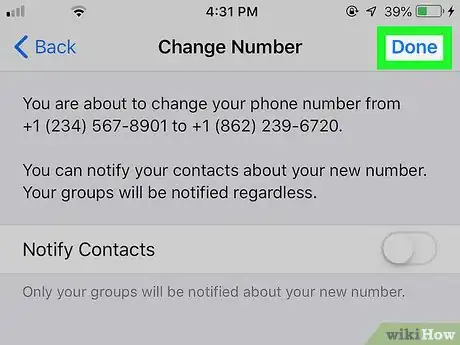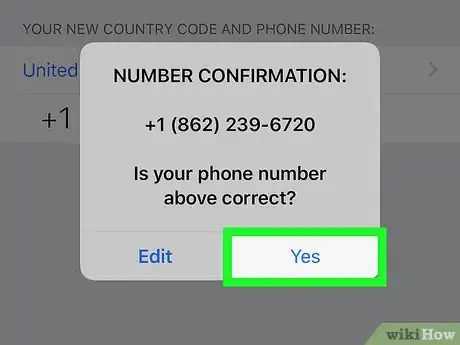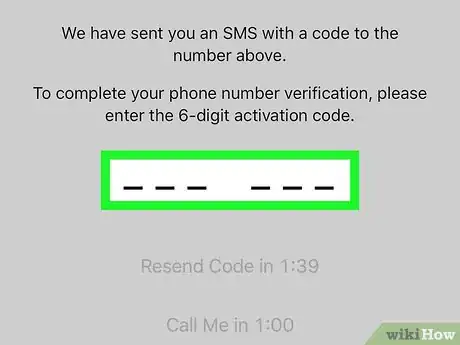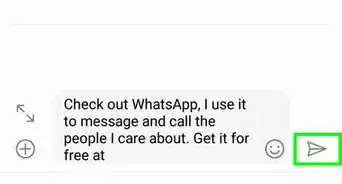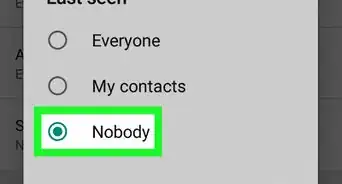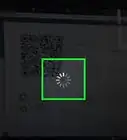Este artículo fue coescrito por Nicole Levine, MFA. Nicole Levine es una escritora y editora de tecnología en wikiHow. Tiene más de 20 años de experiencia creando documentación técnica y liderando equipos de soporte en las principales empresas de alojamiento web y software. Asimismo, Nicole tiene una maestría en Escritura Creativa de la Universidad Estatal de Portland, y da clases de composición, escritura de ficción y creación de revistas en varias instituciones.
Este artículo ha sido visto 68 475 veces.
Este wikiHow te enseñará a ocultar tu número telefónico real en WhatsApp usando un dispositivo Android, un iPhone o un iPad. Aunque WhatsApp no ofrece la opción para hacer privados los números telefónicos, puedes reemplazar tu número real con cualquier otro número que puedas verificar vía mensaje de texto. En vez de comprar un plan telefónico nuevo, puedes crear un número nuevo gratuitamente usando Google Voice.
Pasos
Método 1
Método 1 de 3:Crear un número telefónico de Google Voice
-
1Descarga la aplicación Google Voice. Aunque no es posible ocultar tu número telefónico real en WhatsApp, puedes hacer que sea privado reemplazándolo con uno que nadie conozca. Google Voice te permite crear un número nuevo de manera gratuita. Haz lo siguiente para descargar la aplicación:
- Abre la Play Store o la App Store .
- Pulsa la barra de búsqueda o la lupa.
- Escribe google voice y pulsa Entrar o Buscar.
- Pulsa Google Voice.
- Pulsa INSTALAR u OBTENER.
- Sigue las instrucciones de la pantalla para descargar e instalar la aplicación.
-
2Abre Google Voice. Es la burbuja de chat verde que tiene un receptor telefónico blanco en el interior. Encontrarás este ícono en la bandeja de aplicaciones en un dispositivo Android y en la pantalla de inicio en un iPhone.[1]
-
3Inicia sesión en la cuenta de Google. Sigue las instrucciones de la pantalla para ingresar la información de inicio de sesión.
- El número de Google Voice se conectará a la cuenta que uses para iniciar sesión. No obstante, si tratas de proteger tu identidad, no te preocupes, ya que nadie (excepto las fuerzas del orden y la gente de Google) puede rastrear el número telefónico nuevo hasta la cuenta de Google.
-
4Lee los términos y pulsa CONTINUAR.
-
5Pulsa BUSCAR.
-
6Selecciona una ubicación para el número nuevo. Puedes escoger un número por ciudad o código de área.
- Si no encuentras ningún número en el área en la que vives, prueba con una ciudad o un código de área cercanos.
-
7Pulsa Seleccionar al lado del número telefónico que quieras. Aparecerán las instrucciones adicionales para configurar el número nuevo.
-
8Sigue las instrucciones de la pantalla para verificar el número nuevo. Una vez que esté activo, puedes hacer que sea el número nuevo de WhatsApp.
- Se te dará la opción de reenviar el número de Google Voice al número habitual. Si no deseas que la gente de WhatsApp te llame al teléfono, no escojas esta opción.
- Ahora que has configurado un número de Google Voice, mira las siguientes secciones para que sepas como cambiar el número en un dispositivo Android, un iPhone o un iPad.
Anuncio
Método 2
Método 2 de 3:Cambiar el número telefónico en un dispositivo Android
-
1Abre WhatsApp. Es la burbuja de chat verde y blanca que contiene un receptor de teléfono blanco. Por lo general, encontrarás este ícono en la bandeja de aplicaciones.
- Si creas por primera vez una cuenta de WhatsApp, sigue las instrucciones de la pantalla para hacerlo e ingresa el número de Google Voice cuando se te indique. En este punto, ve al paso 10 para la verificación.
- Si usas un iPhone o un iPad, mira la siguiente sección.
-
2Asegúrate de que el número antiguo esté verificado. No puedes cambiar el número de WhatsApp si no has verificado el número anterior. Puedes comprobarlo en el dispositivo Android de la siguiente manera:[2]
- Pulsa el menú ⁝ en la esquina superior derecha.
- Pulsa Ajustes en la parte inferior del menú.
- Pulsa la foto de perfil. Si el número está verificado, aparecerá aquí. Si aún no está verificado, sigue las instrucciones de la pantalla para hacerlo ahora.
-
3Pulsa el menú ⁝. Está en la esquina superior derecha.
-
4Pulsa Ajustes. Está en la parte inferior del menú.
-
5Pulsa Cuenta.
-
6Pulsa Cambiar número.
-
7Ingresa el número telefónico actual. Debe ser el número telefónico que usas con WhatsApp.
-
8Ingresa el nuevo número de Google Voice. Escríbelo en la casilla de la parte inferior.
-
9Pulsa Siguiente. Está en la parte superior de la pantalla.
-
10Pulsa Aceptar.
-
11Sigue las instrucciones de la pantalla para verificar el número nuevo. Una vez que esté verificado, el número real estará oculto para todos los demás usuarios de WhatsApp.
- La información de la cuenta, incluyendo las conversaciones, se migrarán al número nuevo.
- Si reenvías el número de Google Voice al número habitual, el texto de verificación de WhatsApp llegará a la aplicación de mensajes de texto regular. Si no has reenviado el número de Google Voice, abre Google Voice para obtener el texto de verificación.
Anuncio
Método 3
Método 3 de 3:Cambiar el número telefónico en un iPhone o un iPad
-
1Abre WhatsApp. Es la burbuja de chat verde y blanca que contiene un receptor de teléfono blanco. Por lo general, encontrarás este ícono en la pantalla de inicio.
- Si creas por primera vez una cuenta de WhatsApp, sigue las instrucciones de la pantalla para hacerlo e ingresa el número de Google Voice cuando se te indique. En este punto, ve al paso 10 para la verificación.
-
2Asegúrate de que el número antiguo esté verificado. No puedes cambiar el número de WhatsApp si no has verificado el número anterior. Puedes comprobarlo en un iPhone de la siguiente manera:[3]
- Pulsa el engranaje de Ajustes en la esquina inferior derecha.
- Pulsa Cuenta.
- Pulsa la foto de perfil. Si el número está verificado, aparecerá aquí. Si aún no está verificado, sigue las instrucciones de la pantalla para hacerlo ahora.
-
3Pulsa el engranaje de Ajustes. Está en la esquina inferior derecha.
-
4Pulsa Cuenta. Es el ícono azul con una llave. Esta acción abrirá la configuración de la cuenta.
-
5Pulsa Cambiar número. Es posible que debas desplazarte un poco hacia abajo para ver esta opción.
-
6Pulsa Siguiente en la esquina superior derecha de la pantalla.
-
7Ingresa el número telefónico antiguo. Este es el que deseas ocultar.
-
8Ingresa el número nuevo de Google Voice y pulsa Siguiente.
- También verás algunas opciones para compartir el número telefónico con otras personas. Debido a que quieres hacer que el número sea privado, solo tienes que saltarte la selección de esas opciones.
-
9Pulsa Aceptar. Aparecerá un mensaje de confirmación.
-
10Pulsa Sí para confirmar.
-
11Sigue las instrucciones de la pantalla para verificar el número telefónico. Una vez que esté verificado, el número real estará oculto para todos los demás usuarios de WhatsApp.
- La información de la cuenta, incluyendo las conversaciones, se migrarán al número nuevo.
- Si reenvías el número de Google Voice al número habitual, el texto de verificación de WhatsApp llegará a la aplicación de mensajes de texto regular. Si no has reenviado el número de Google Voice, abre Google Voice para obtener el texto de verificación.
Anuncio